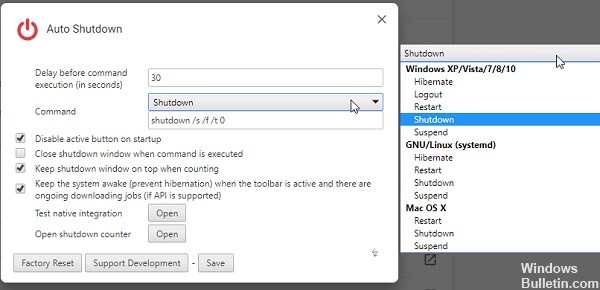Estoy acostumbrado a descargar archivos grandes por la noche. No solo la velocidad es mejor, sino que además puedo proporcionar ancho de banda completo para las descargas. A pesar de todo, la única salvedad es que la computadora seguirá funcionando después. Entonces, aquí hay una extensión de le navigateur para Chrome, Edge y Firefox que apagará de forma automática su ordenador con Windows 10 una vez que se completen las descargas.
Extension d'arrêt automatique pour Chrome, Edge et Firefox
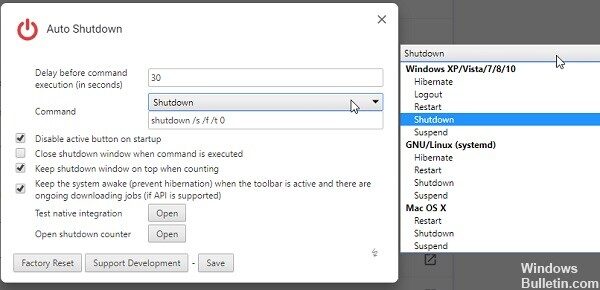
Après l'installation, vous devez effectuer les réglages suivants :
- Le délai avant l'exécution de la commande vous donne suffisamment de temps pour annuler l'arrêt. Vous devez exécuter "Shutdown -a" pour annuler l'arrêt.
- Les types de commandes que vous pouvez exécuter sont Shutdown Suspend, Hibernate, Restart, etc. De plus vous pouvez
Activez l'option pour garder le compteur d'arrêts en vue. A aucun moment vous ne manquerez le compteur de téléchargement. - Laissez cette case cochée : gardez le système éveillé lorsque la barre d'outils est activée et qu'une tâche de téléchargement est en cours. Cela garantit que l'ordinateur ne se met pas en veille ou en veille prolongée.
- Una vez configuradas las opciones, haga clic en «Probar integración nativa» para configurar el Logiciel. Se abrirá una nueva pestaña que le proporcionará el link para descargar el archivo. Descomprima el archivo y haga doble clic en el archivo install.bat. Guárdelo en un lugar que recordará en caso de que lo necesite nuevamente para desinstalarlo.
Le script (install.bat) prendra les précautions nécessaires pour exécuter la commande une fois le téléchargement terminé. Si vous n'utilisez plus l'extension, exécutez le fichier uninstall.bat pour la supprimer.
Le seul inconvénient est que vous ne pouvez pas exécuter un script personnalisé. Mais comme il vous permet de modifier les commandes existantes, vous pouvez exécuter presque n'importe quelle commande une fois le téléchargement terminé.
Le compteur d'arrêt affiché a la possibilité d'exécuter la commande immédiatement ou de l'annuler. C'est pourquoi le délai est utile.
Téléchargez cette extension pour Firefox, Chrome et Edge qui vous permet d'éteindre votre ordinateur Windows 10 une fois le téléchargement terminé.
Comment éteindre votre ordinateur une fois le téléchargement terminé dans Edge et Opera
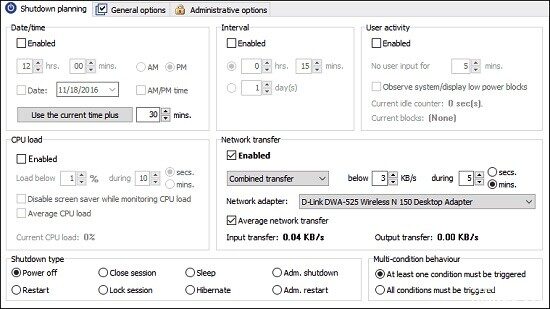
Edge y Opera son excelentes navigateurs, pero no pude hallar una extensión u opción nativa para que cierren los navegadores cuando se completen todas las descargas. Así que voy a utilizar una herramienta de terceros para eso. Esta herramienta verdaderamente asumirá que todas las descargas probablemente estén terminadas y apagará la ordenador. La forma en que adivinará es que monitoreará la actividad de la red durante un período de tiempo, y si detecta una actividad de red insignificante durante varios minutos, asumirá que las descargas probablemente hayan acabado y apagará la ordenador. Desde luego, esto no es muy preciso, pero es tan bueno como parece.
Le logiciel que je vais utiliser pour cela est Win AmpOFF. Vous pouvez éteindre votre ordinateur s'il n'y a pas d'activité réseau pendant un certain temps.
Il est assez simple d'utiliser ce logiciel gratuit. Vous pouvez éteindre l'ordinateur après un intervalle de temps fixe, à une certaine date/heure, lorsqu'il n'y a pas d'entrée de souris/clavier, ou aucune activité Internet, telle que des téléchargements. Dans le même temps, vous pouvez également exécuter un programme spécifique juste avant l'arrêt ou prendre une capture d'écran juste avant l'arrêt de l'ordinateur.
Exécutez essentiellement ce programme et spécifiez les critères et l'heure d'arrêt, et vous pouvez choisir d'autres options comme Redémarrer, Hiberner et Veille.
Puisque nous voulons éteindre l'ordinateur lorsque tous les téléchargements sont terminés, nous sélectionnons l'option Transfert réseau et cliquez sur Activé. Vous pouvez alors choisir de surveiller le téléchargement ou le transfert combiné. Vous pouvez opter pour l'option "Transfert combiné", mais ce n'est pas une bonne idée si vous utilisez un logiciel torrent (car le logiciel torrent continuera à télécharger des fichiers vers d'autres téléchargeurs même après la fin de sa propre procédure de téléchargement). Par conséquent, il serait préférable de choisir "Transfert". Entrez ensuite la vitesse du réseau à laquelle le téléchargement est censé se terminer (3 Ko/s sur la capture d'écran ci-dessus) et le temps pendant lequel la vitesse doit descendre en dessous de cela (5 minutes sur la capture d'écran ci-dessus). Ainsi, dans notre cas, si la vitesse de transfert du réseau est constamment inférieure à 3 Ko/s pendant 5 minutes, ce logiciel suppose que tous les téléchargements sont terminés et éteint l'ordinateur. Bien sûr, cette méthode ne se limite pas à éteindre l'ordinateur lorsque les téléchargements sont terminés dans Edge ou Opera, mais peut également être utilisée pour d'autres navigateurs comme Safari, UC Browser, etc.
https://www.reddit.com/r/Piracy/comments/9rit3l/auto_shutdown_google_chrome_computer_after/